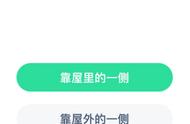现在给图片添加水印很重要,因为我们辛苦拍摄的照片或视频很容易被其他人转发,而他们无需注明出处和原作者,因此很容易误导浏览者,让他们以为这些照片是“转载者”拍摄的。这样其实对原作者很不公平,如果不添加水印,其他人可以轻松转载甚至声称照片是自己拍摄的。为了避免这种情况的发生,我们要怎么给图片添加水印么?下面我就来教大家图片如何加水印的方法,你们赶快来看看吧!

第一种方法:借助图片转换器来给图片添加水印
【软件简介】
迅捷图片转换器这款软件主打的是图片格式转换功能,但我们今天要使用的是它的图片加水印的功能。这个功能不仅支持批量操作、拥有两种添加水印的样式,还能够调整水印的内容、字体样式、位置、透明度以及旋转角度,而且它的水印位置还分为自定义、平铺、九宫格三种,可以满足我们摆放水印的各种需求。
【具体操作步骤】
步骤一:在软件里面的【图片工具箱】中找到【图片加水印】功能,接着批量【添加图片】或者【添加文件夹】,将图片导入软件中。

步骤二:接着就可以选择想要添加水印的样式,还可以选择模板水印。

步骤三:以【添加文字水印】为例,我们可以在图片任意一处添加文字,然后调整文字的样式、透明度、位置等等,还可以按照自己的喜好调整字体大小,最后点【立即保存】就可以了。

如果有些小伙伴出门在外身边没有带电脑,那你们也可以安装它的手机app,让你随时可以给图片进行操作。

第二种方法:借助画图3D工具来给图片添加水印
【软件简介】
这款软件是电脑系统自带的,从原来的画图工具,升级到闲杂的图片编辑工具了,我们也可以使用它来对图片添加水印。
【具体操作步骤】
我们先在键盘上,按下快捷键【Windows S】,搜索出画图3D工具出来,然后导入图片,点击上方工具栏的【文字】,就可以添加水印了。不过它的水印体积有点小,如果需要大面积体积水印的小伙伴,可能要考虑一下。

第三种方法:借助手机相册来给图片添加水印
【软件简介】
手机相册也是可以用来给图片添加水印的,接下来我就以vivo手机为例,为大家示范一下。
【具体操作步骤】
将手机的相册功能打开,选择下方工具栏的【编辑】功能,找到它的【文字】功能,这时就可以在编辑框里面添加文字了。不过这个工具功能比较单一,只能简单的调整字体和颜色。

以上,就是我今天给大家分享的三个方法以及具体的操作步骤了,大家是否已经懂得图片如何加水印了呢?如果觉得我的介绍还不错,也可以分享给身边的小伙伴哦!
,